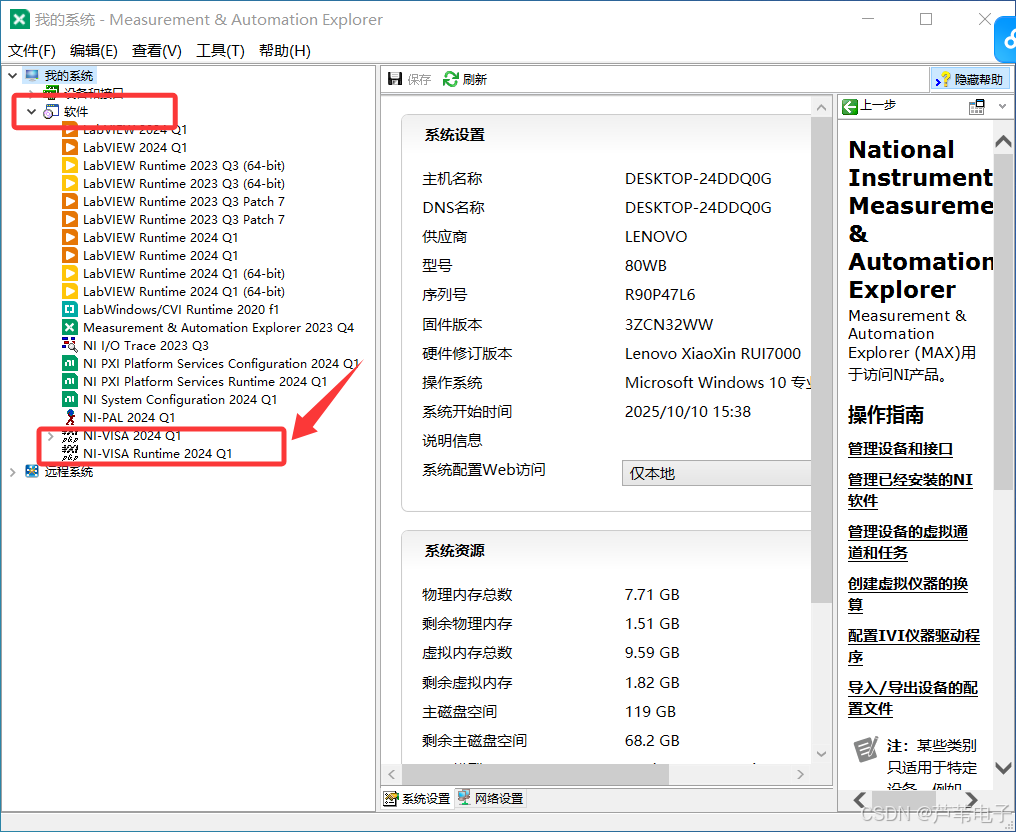本文介绍了NI-VISA模块的功能及安装方法。NI-VISA是LabVIEW的通用仪器通信模块,支持USB、串口、GPIB等多种接口设备,实现跨平台通信控制。主要内容包括:1)NI-VISA的核心功能是作为统一通信接口,简化设备通信编程;2)详细指导如何检查是否已安装VISA驱动;3)提供VISA驱动下载地址和版本匹配方法;4)以图文形式展示VISA驱动的完整安装步骤。安装完成后,用户可通过NI MAX软件验证是否安装成功。该模块可大幅提升LabVIEW与各种仪器设备的通信效率。
目录
一、NI-VISA模块功能
NI-VISA是LabVIEW的"万能仪器翻译器",简单说,它让LabVIEW能和不同接口(USB/串口/以太网等)的设备"说同一种语言",省去你研究底层协议的麻烦。
实现设备通信与控制
NI-VISA模块在LabVIEW里主要就是用来实现设备通信和控制的。它是虚拟仪器软件架构(VISA)I/O标准的具体实现,就好比是一座桥梁,能把硬件和像LabVIEW、LabWindows/CVI等应用开发环境连接起来。这样你就可以在LabVIEW里对各种仪器设备进行配置、编程和故障排除啦,这些设备可以是通过以太网、GPIB、串口、USB等不同接口连接到电脑的。
支持多种接口类型
NI-VISA模块厉害的地方在于它接口独立性很强。不管仪器设备用的是串行、GPIB、USB还是其他接口,它都能用相同的操作来和仪器通信。就像你要把ASCII字符串写入基于消息的仪器,不管仪器啥接口,VISA命令都是一样的。这大大简化了编程过程,你不用为每种不同接口的设备单独去学不同的通信方法。
平台可移植性好
它还有个很实用的功能,就是平台可移植性。用VISA函数调用编写的程序可以在不同平台间移动,比如从Windows系统换到MAC OS或者Linux系统。因为它定义了自己的数据类型,所以能确保程序在不同平台上性能稳定。也就是说,你在LabVIEW里写的VISA应用程序,可以轻松移植到支持LabVIEW的其他平台上继续使用。
核心功能:一统江湖的通信桥梁
1、多接口兼容
USB、串口(RS232)、GPIB、以太网设备都能用同一套VISA函数控制。比如:
用USB传传感器数据
通过串口读单片机温度值
连网口控制示波器
不用再为每个设备学不同驱动,效率翻倍
2、数据格式自由转换
自动处理二进制/文本互转:
十六进制指令→设备能懂的二进制
设备返回的U8数组→可读的字符串或数值
比如发送0xFE控制设备开关,直接输十六进制就行
3、简化调试
自带错误反馈:
设备未连接?提示具体原因
数据超时?自动重试或报错
不用猜为什么通信失败
总结来说,NI-VISA模块在LabVIEW中就像是个万能助手,帮你轻松实现设备通信和控制,还能让你的程序方便地在不同平台和接口设备上运行,是LabVIEW编程里非常重要的一个模块。
二、NI-VISA模块下载和安装
使用labview的串口功能,就需要NI-visa。首先检查一下自己电脑的labview有么有安装NI-visa驱动。
1、检查是否安装过VISA
a、在任务栏打开所有程序找到NI MAX
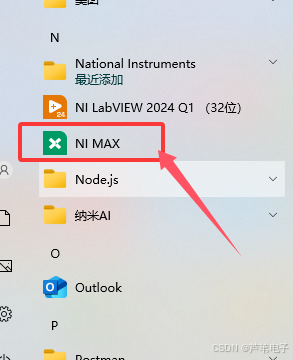
b、点击软件,看看下拉列表中是否有NI-visa。如果没有需要安装NI-VISA。下面第一张图是没有安装VISA;第二张图片是安装后的截图
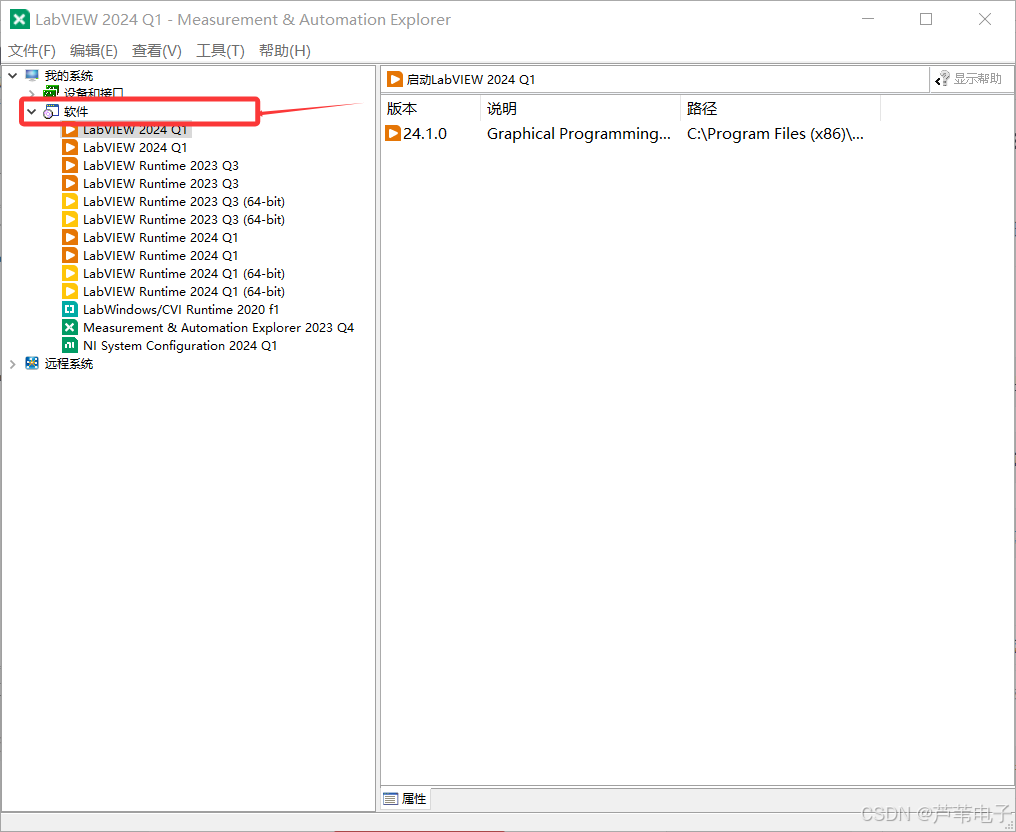
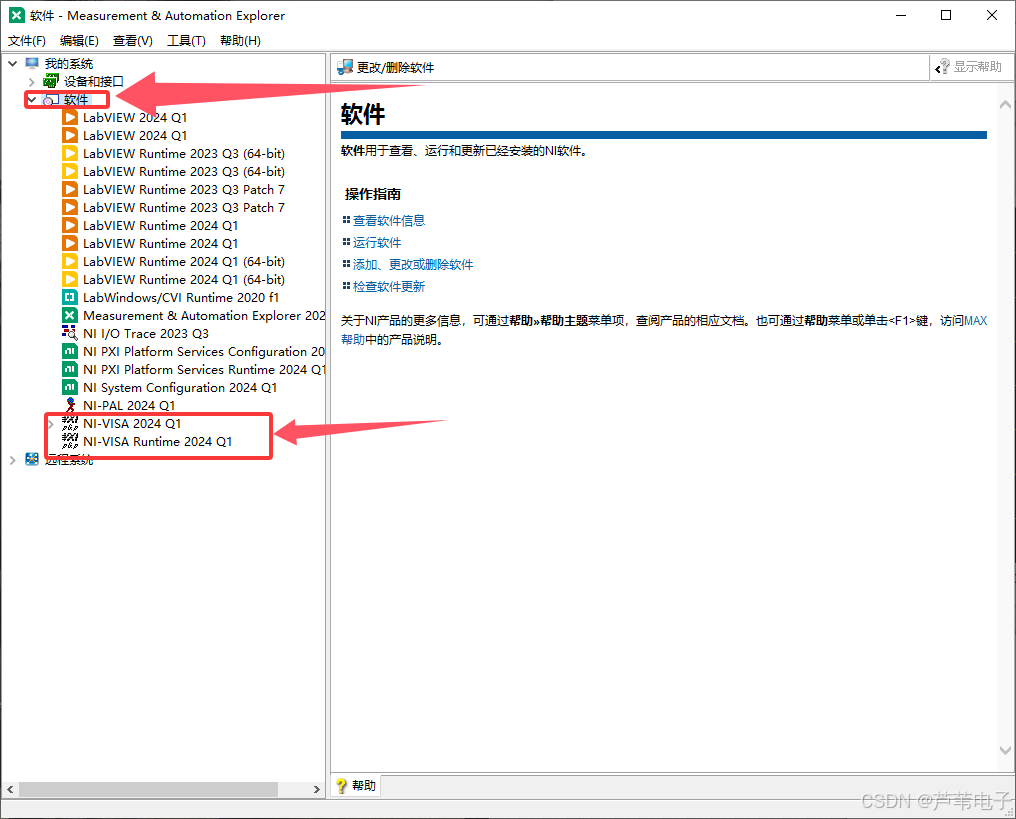
2、visa下载
下载地址:https://www.ni.com/zh-cn/support/downloads/drivers/download.ni-visa.html#460225
注册,登录,根据自己的情况选择操作系统和Labview版本号,进行下载
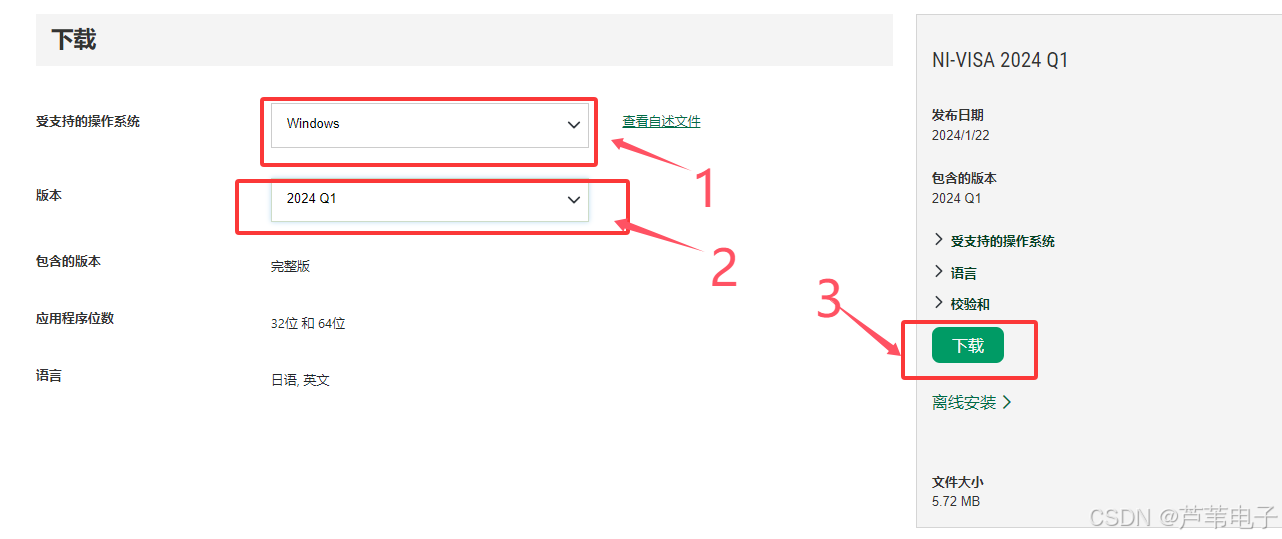
tips:
labview 版本号查看
打开labview 在帮助中点 关于labview
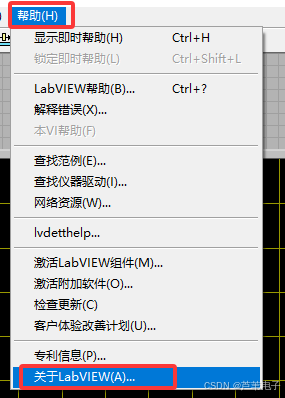
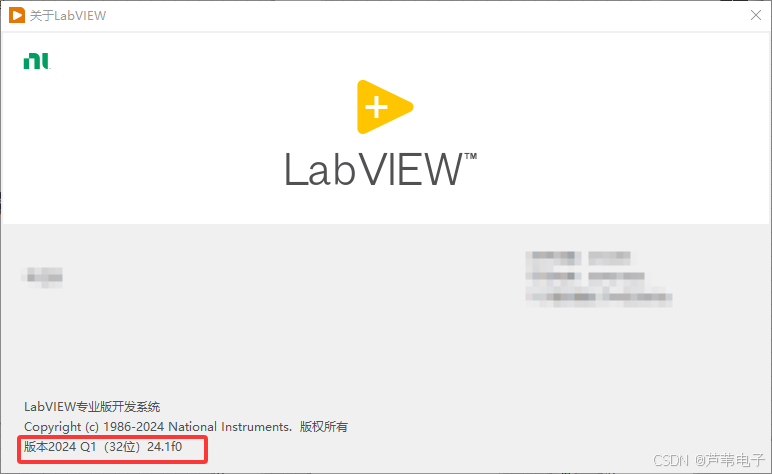
3、visa安装
a、双击刚下载的文件,
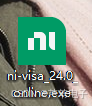
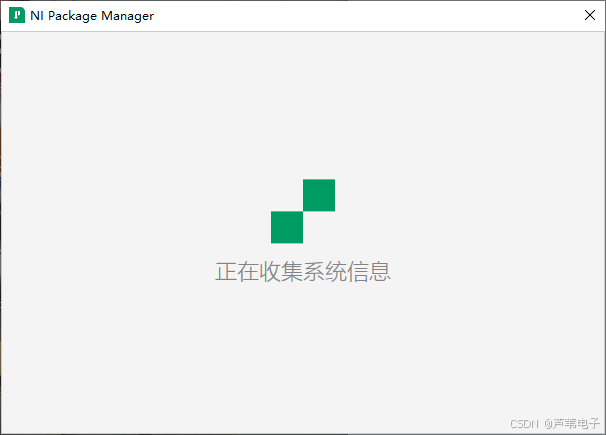
b、我接受上述许可,点下一步
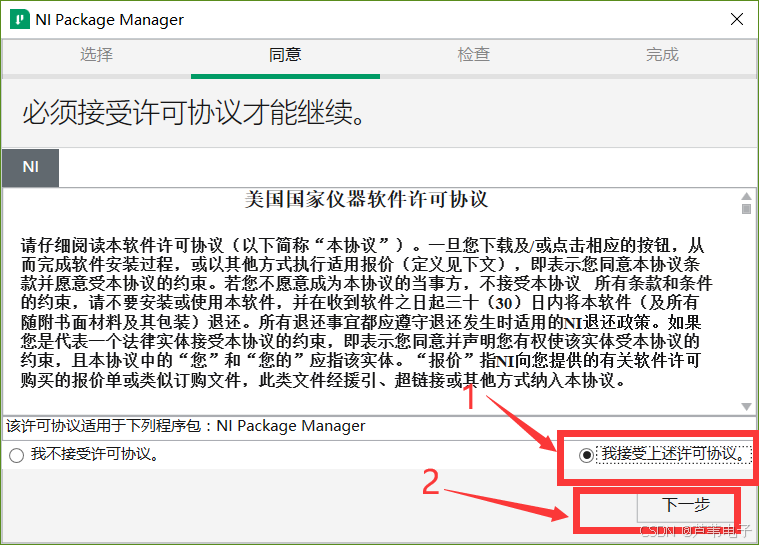
c、下一步
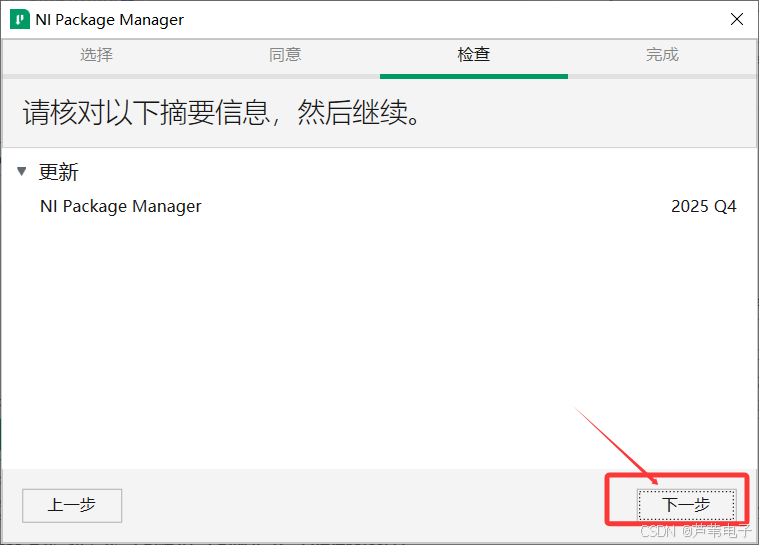
d、进行更新
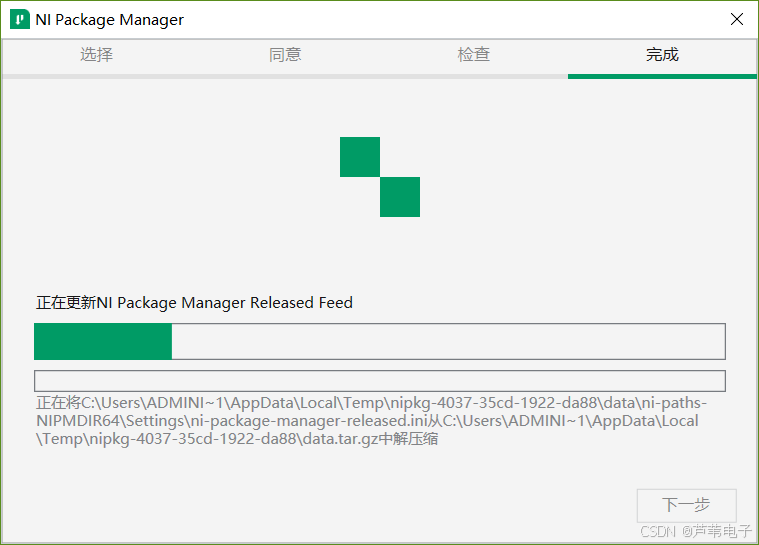
e、下一步
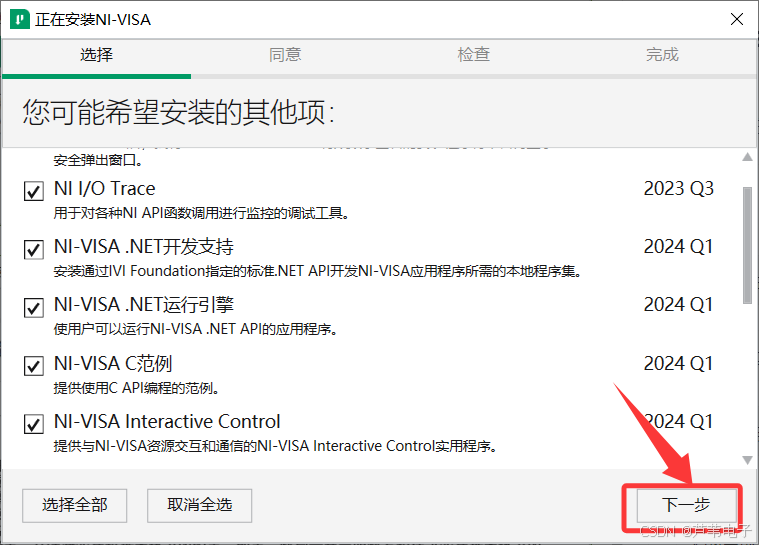
f、下一步

g、核对一下VISA版本信息,没问题后点下一步
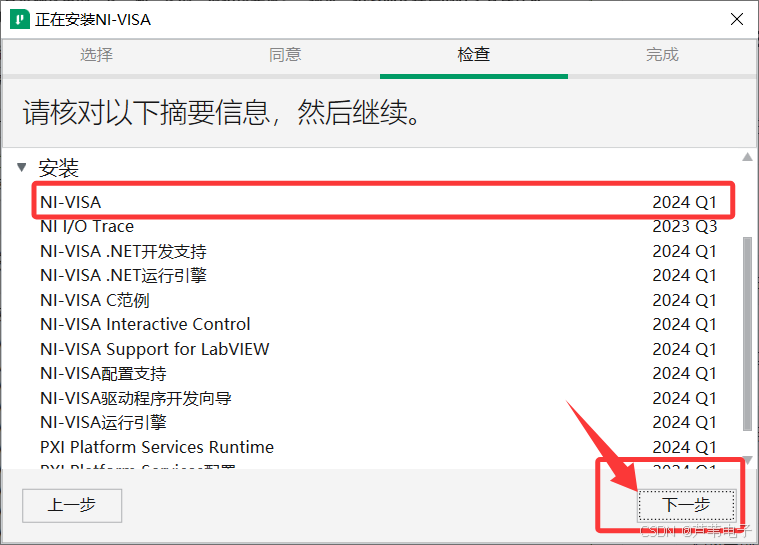
h、安装中。。。。。。
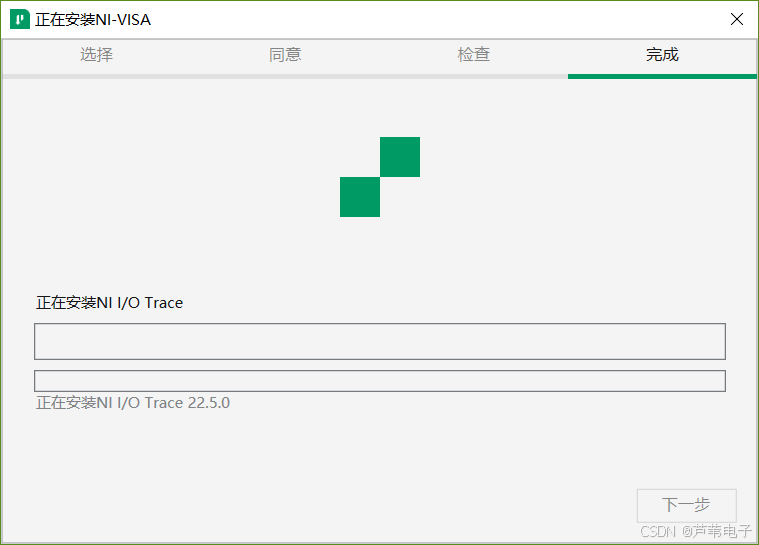
i、点击右上角叉号 关掉
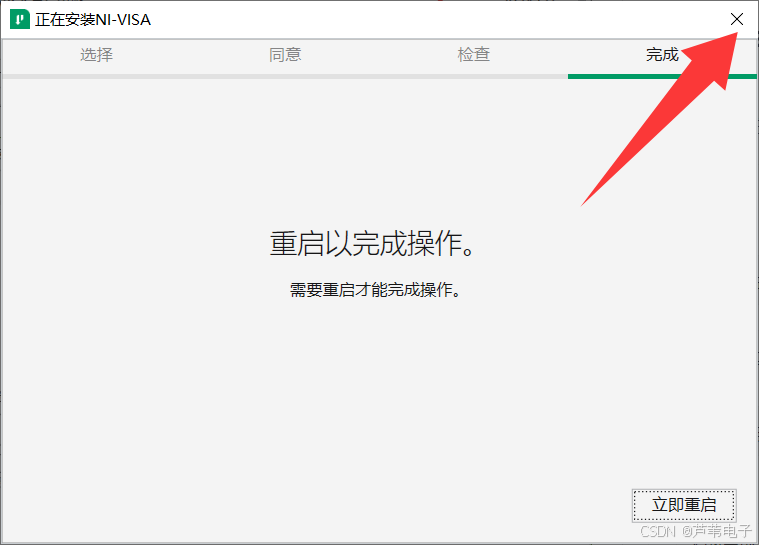
在任务栏打开所有程序找到NI MAX,点击软件,看看下拉列表中有NI-visa。安装完成。